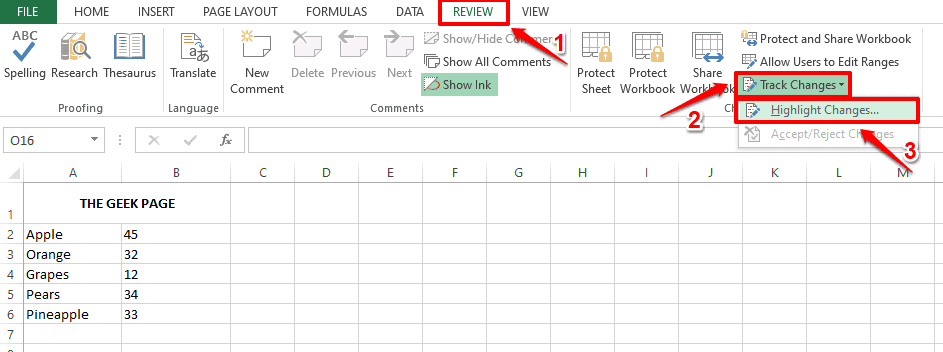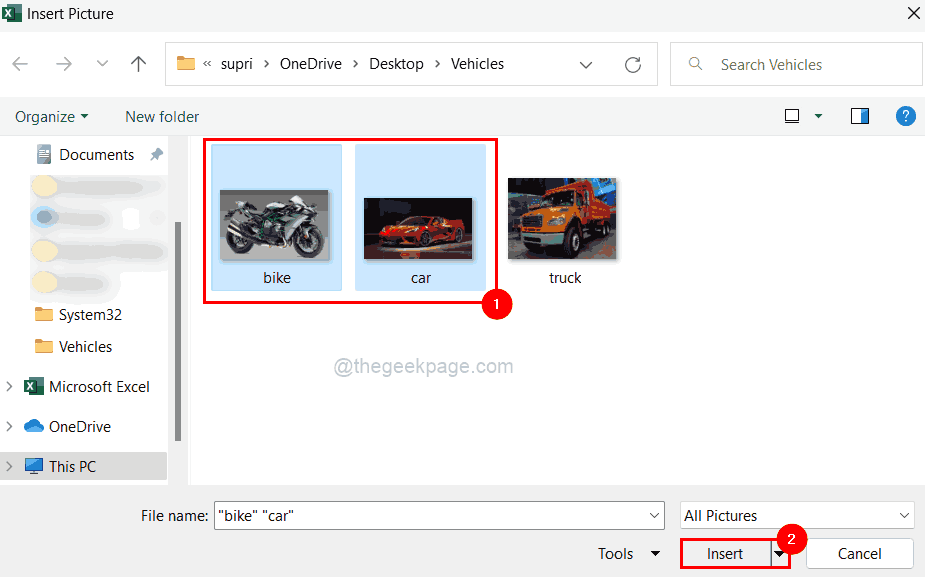גיליון ה-Excel שלך עשוי להכיל נוסחאות חשובות שבהן אתה משתמש כדי לחשב ערכים רבים. כמו כן, גיליון Excel עשוי להיות משותף עם אנשים רבים. אז כל מי שיש לו את גיליון האקסל יכול ללחוץ על תא המכיל נוסחה והנוסחה תהיה גלויה עבורו בקלות בשדה התצוגה המקדימה של הטקסט בחלק העליון. בהחלט, זה לא מומלץ בכלל, בהתחשב בחזיתות האבטחה והסודיות. אז האם יש דרך שבה אתה יכול בקלות להסתיר נוסחה ולהציג רק את הערך שלה לכל מי שיש לו את האקסל? ובכן, כמובן שיש, ואנחנו כאן כדי לדבר על הכל.
במאמר זה, אנו מכסים בפירוט כיצד תוכל לנעול ולהגן בקלות על נוסחה במסמך ה-Excel שלך כך שלא ניתן יהיה לצפות בה או לערוך אותה על ידי אף אחד אחר. אנו נגדיר סיסמה כדי להגן על תאי הנוסחה. אם תרצה שמישהו ספציפי יוכל לראות ולערוך את הנוסחה, אתה יכול פשוט להעביר את הסיסמה לאותו אדם כדי שהוא/היא יוכל לערוך. אז בואו נצלול ישר לתוך המאמר, נכון?
שלב 1: בטבלה לדוגמה המוצגת להלן, אם נלחץ על תא המכיל נוסחה, הנוסחה גלויה בסרגל התצוגה המקדימה של הטקסט בחלק העליון. אנו הולכים ללמוד כיצד להסתיר את הנוסחה כאשר לוחצים על תא.
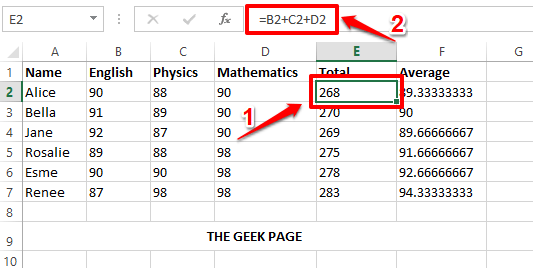
שלב 2: ראשית, בצומת של תוויות עמודות ותוויות שורות, לחץ על
בחר אלכפתור l. זה יבחר את כל גליון העבודה. לחלופין, אתה יכול ללחוץ על המקשים CTRL + A בו זמנית כדי לבחור את הגיליון כולו.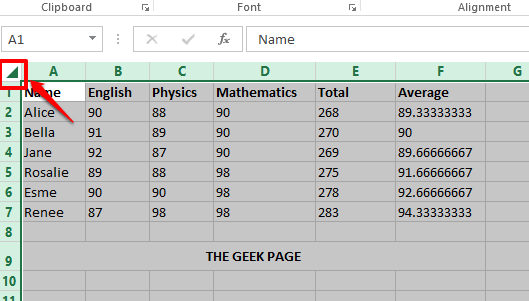
שלב 3: ברגע שהגיליון המלא מודגש, פשוט מקש ימני בכל מקום בגיליון ולאחר מכן לחץ על עיצוב תאים אפשרות מתפריט ההקשר של קליק ימני.
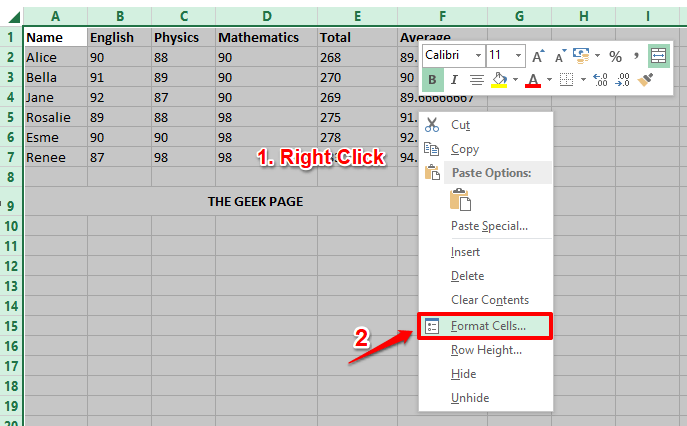
שלב 4: על ה עיצוב תאים חלון, לחץ על הֲגָנָה לשונית. כעת, בטל את הסימון בתיבת הסימון המתאימה לאפשרות נָעוּל ופגע ב בסדר כפתור בתחתית.
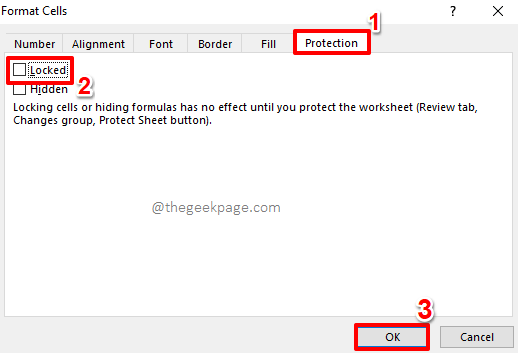
פרסומת
שלב 5: אם תלחץ כעת על אחד מהתאים המכילים נוסחה, תוכל לראות את הודעת הריחוף האומרת תא זה מכיל נוסחה ואינו נעול כדי להגן עליו מפני שינוי בטעות. אל תדאג לגבי ההודעה הזו, בוא ננעל את הנוסחה שלך.
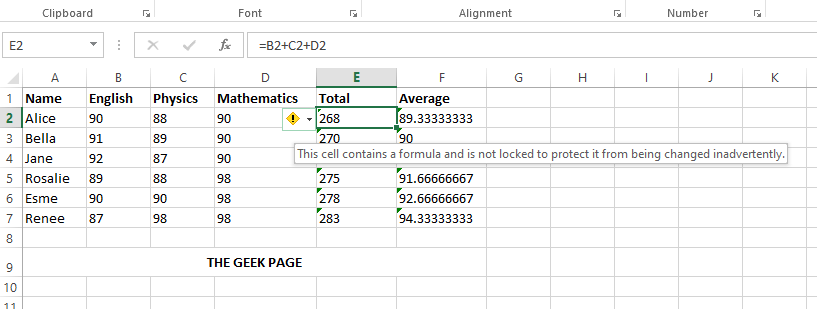
שלב 6: בוא נמצא כעת את כל התאים המכילים נוסחה, כדי לנעול אותם.
לשם כך, הקש על המקשים CTRL + G בו זמנית כדי להפעיל את לך ל חַלוֹן. בתחתית החלון, לחץ על מיוחד לַחְצָן.
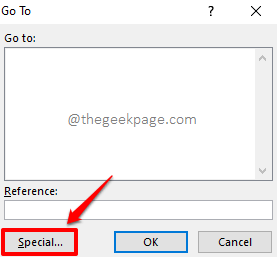
שלב 7: כעת, בחר את כפתור רדיו מתאים לאופציה נוסחאות ופגע ב בסדר לַחְצָן.
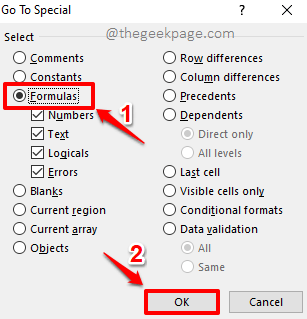
שלב 8: אם תסתכל כעת על גיליון האקסל, תוכל לראות שכל התאים המכילים נוסחה נמצאים כעת נבחר אוטומטית.
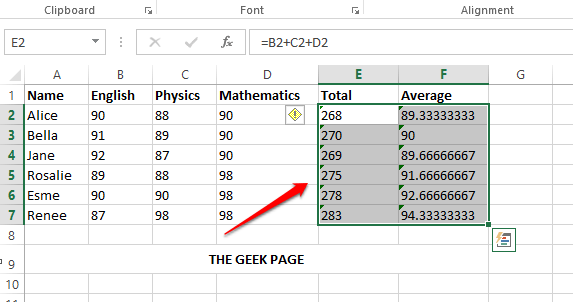
שלב 9: בתור הבא, בטווח התאים שנבחר, מקש ימני בכל מקום ולאחר מכן לחץ על עיצוב תאים אפשרות מתפריט ההקשר של קליק ימני.
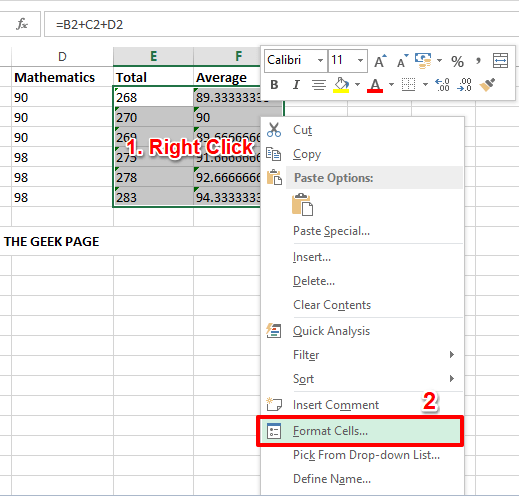
שלב 10: כאשר עיצוב תאים נפתח חלון, לחץ על הֲגָנָה הכרטיסייה מימין מאוד.
בשלב הבא, ודא שתיבות הסימון מתאימות לאפשרויות נָעוּל ו מוּסתָר הם מופעל. לחץ על בסדר כפתור לאחר שתסיים.
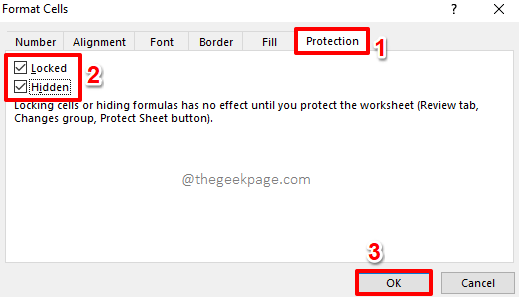
שלב 11: כעת, בוא ננעל את המסמך שלך. לשם כך, לחץ על סקירה הכרטיסייה בחלק העליון ולאחר מכן לחץ על הגן על גיליון כפתור מתחת.
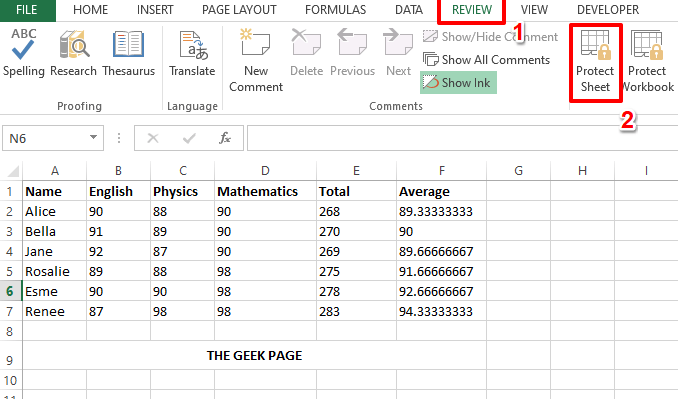
שלב 12: על ה הגן על גיליון חלון, מתחת לסעיף אפשר לכל המשתמשים בגליון עבודה זה, האפשרויות בחר תאים נעולים ו בחר תאים לא נעולים ייבדק אוטומטית.
אתה רק צריך הכנס סיסמא תחת סיסמה לביטול ההגנה על גיליון שדה. אתה יכול להמשיך אפילו עם סיסמה ריקה. אבל זה לא מומלץ מכיוון שהוא מביס את כל מטרת נעילת המסמך. לחץ על בסדר לחצן ברגע שאתה מקליד סיסמה.
הערה: אנא זכור שעליך לרשום את הסיסמה שאתה מזין, מכיוון שסיסמה זו נדרשת כדי לבטל את נעילת המסמך שלך אם אי פעם תצטרך לבטל את נעילתו.
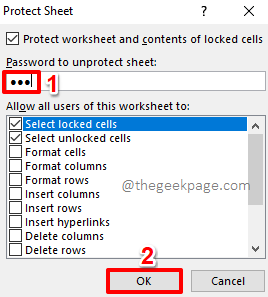
שלב 13: בחלון שאחריו, לאשר את הסיסמה שהזנת בשלב הקודם.
לאחר שתסיים, לחץ על בסדר כפתור כדי להמשיך.
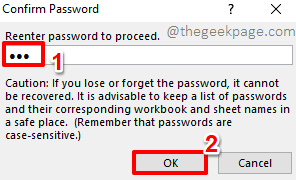
שלב 14: זהו זה. אם תלחץ כעת על תא המכיל נוסחה, הנוסחה לא יהיה גלוי בשדה התצוגה המקדימה של הטקסט למעלה. כמו כן, אם תלחץ פעמיים על התא כדי לערוך את ערכו, תקבל הודעת אזהרה האומרת שאינך יכול לערוך גיליון מוגן.
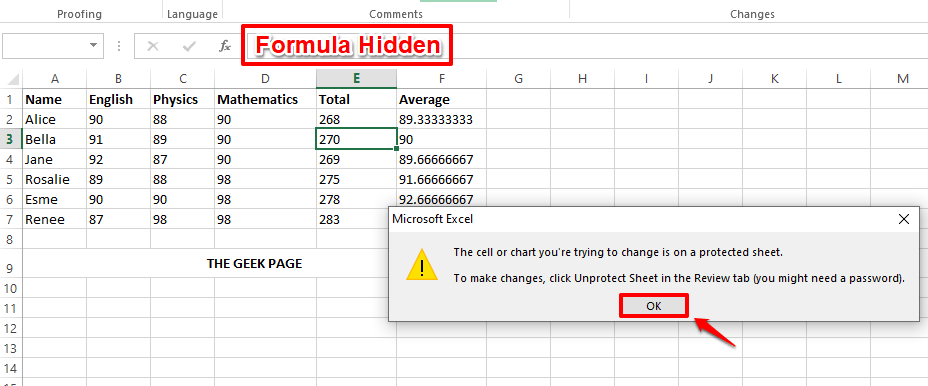
שלב 15: מתישהו בעתיד, אם תרצה לבטל את ההגנה על הגיליון ולאפשר לאחרים לקבל את הנוסחה גישה וגישה לעריכה, תוכל לעשות זאת בקלות.
לשם כך, בסרט העליון, לחץ על סקירה לשונית שוב.
לאחר מכן לחץ על בטל את ההגנה על גיליון אוֹפְּצִיָה.
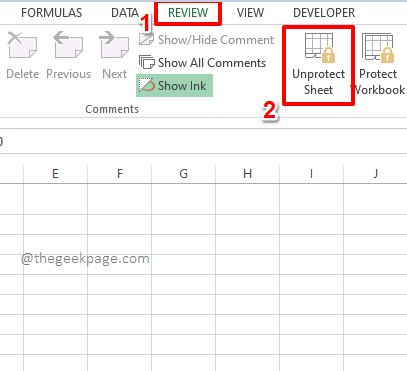
שלב 16: תתבקש להזין את הסיסמה שבאמצעותה נעלת את המסמך קודם לכן. להיכנס ה סיסמה ופגע ב בסדר לַחְצָן.
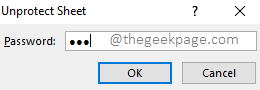
שלב 17: אם תחזור לגיליון האקסל שלך, תוכל לראות שהתאים אינם נעולים כעת. אתה יכול להמשיך לצפות בהם ולערוך אותם כרגיל.
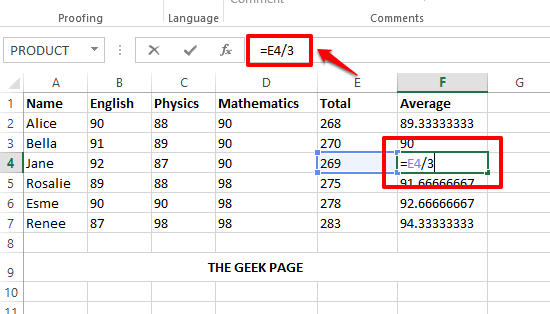
אנא ספר לנו בקטע ההערות אם מצאתם את המאמר מועיל. כמו כן, הודע לנו אם יש לך שאלות בנוגע לאחד מהשלבים.
תודה!
שלב 1 - הורד את כלי התיקון למחשב Restoro מכאן
שלב 2 - לחץ על התחל סריקה כדי למצוא ולתקן כל בעיה במחשב באופן אוטומטי.